饮羽用户手册.docx
《饮羽用户手册.docx》由会员分享,可在线阅读,更多相关《饮羽用户手册.docx(75页珍藏版)》请在冰豆网上搜索。
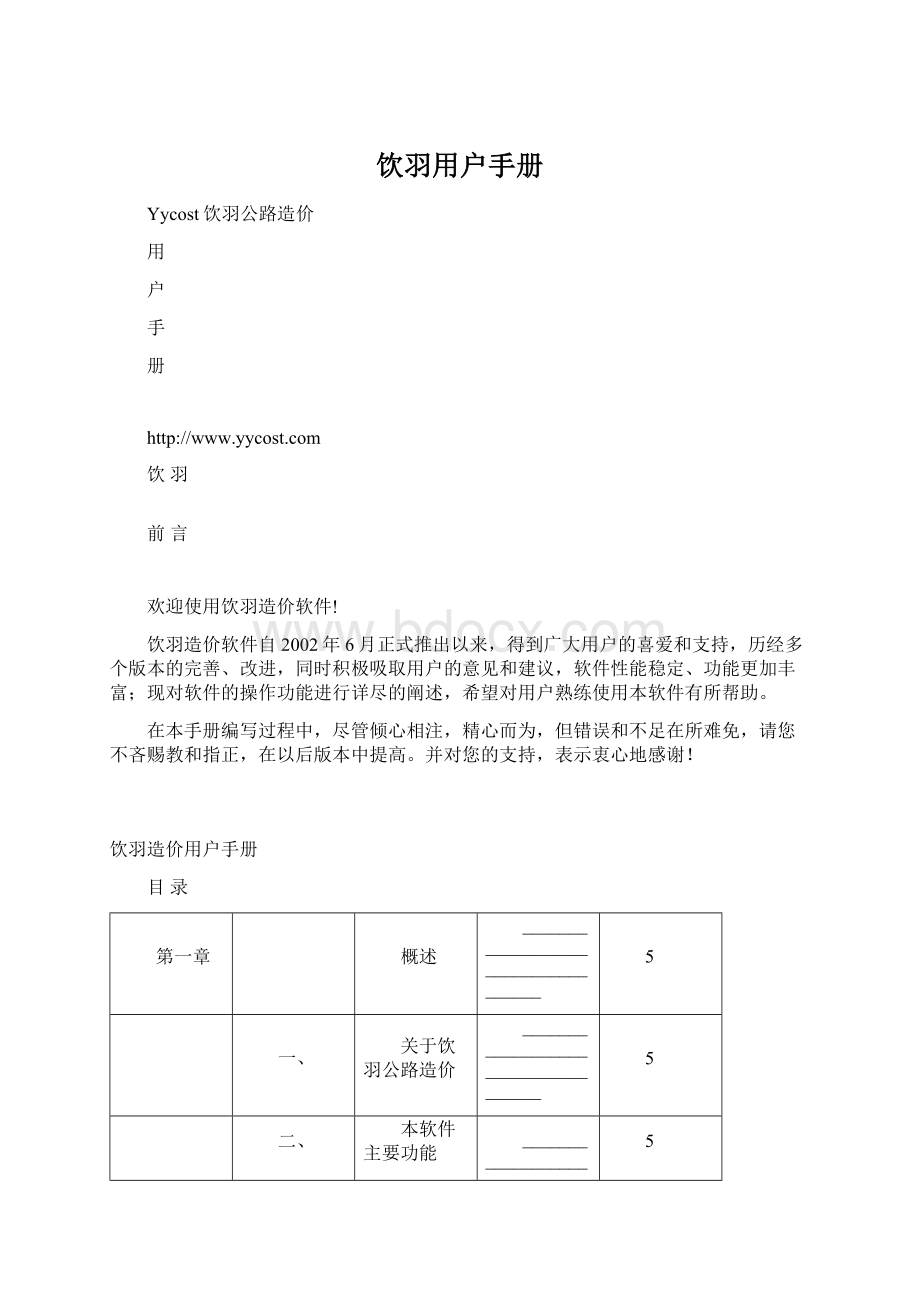
饮羽用户手册
Yycost饮羽公路造价
用
户
手
册
饮羽
前言
欢迎使用饮羽造价软件!
饮羽造价软件自2002年6月正式推出以来,得到广大用户的喜爱和支持,历经多个版本的完善、改进,同时积极吸取用户的意见和建议,软件性能稳定、功能更加丰富;现对软件的操作功能进行详尽的阐述,希望对用户熟练使用本软件有所帮助。
在本手册编写过程中,尽管倾心相注,精心而为,但错误和不足在所难免,请您不吝赐教和指正,在以后版本中提高。
并对您的支持,表示衷心地感谢!
饮羽造价用户手册
目录
第一章
概述
___________________________________
5
一、
关于饮羽公路造价
___________________________________
5
二、
本软件主要功能
___________________________________
5
三、
软件安装卸载
___________________________________
7
四、
界面介绍
___________________________________
11
第二章
操作环境
___________________________________
13
一、
使用菜单
___________________________________
13
二、
使用工具栏
___________________________________
27
三、
使用任务窗格
___________________________________
29
第三章
编制公路造价文件
___________________________________
37
一、
编制公路造价步骤
___________________________________
37
二、
新建造价文件
___________________________________
37
三、
项目表、定额文件建立
___________________________________
40
四、
定额调整
___________________________________
43
五、
输入工程量
___________________________________
45
六、
建立费率文件
___________________________________
46
七、
建立单价文件
___________________________________
48
八、
第二、三部分费用
___________________________________
50
九、
审核结果
___________________________________
51
第四章
报表输出
___________________________________
52
一、
打印、预览
___________________________________
52
二、
打印设置
___________________________________
52
三、
打印
___________________________________
53
第五章
编制补充定额
___________________________________
54
一、
补充工料机
___________________________________
54
二、
补充定额
___________________________________
55
三、
各省补充定额
___________________________________
55
四、
英文名称
___________________________________
55
第六章
清单导入
___________________________________
57
一、
格式要求
___________________________________
57
二、
示例
___________________________________
57
三、
导入方法
___________________________________
58
第七章
特别说明
___________________________________
59
一、
功能推荐
___________________________________
59
二、
快捷方式
___________________________________
60
三、
使用建议
___________________________________
60
四、
计算顺序
___________________________________
61
五、
软件版权
___________________________________
63
六、
几点忠告
___________________________________
63
第八章
注意事项
___________________________________
64
第九章
疑难解答
___________________________________
65
第一章概述
一、关于饮羽公路造价
饮羽公路造价(yglzj.exe)是一款可快速编制完成公路工程项目建议书估算、可行性估算、概算、预算和工程量清单的软件。
二、本软件主要功能
1、编制造价方便快捷
全新界面设计,撤消、恢复、剪切、复制、粘贴、插入、删除、拖动、块编辑等功能齐全;表格技术,编辑性能更强,个性化设计更加美观。
支持Excel、Word、Wps、文本等各种文件格式的工程量清单粘贴,不必逐项在软件中输入;
可对编制的造价文件进行加密,确保数据安全;
系统内置公路工程标准施工招标文件(2009年版)工程量清单,满足最新清单计算和汇总规则,另提供各省的范本清单和国际标范本清单;
可任意增减概预算的项、目、节、细目和清单的章、节与小节等;
数量输入与Excel相似,可以直接选取任何单元格作为变量,参加运算;
项、目、节复制、移动功能,可将当前项目及子项、定额及相关调整数据等复制或移至指定的位置;可对各单元格添加批注,方便以后检查;
分项模板功能支持快速地按预定义的定额包进行定额“批”选取;
系统内置部颁各种定额,提供多个省市补充定额,也可自定义企业定额,随时调用;
系统内置部颁标准费率和各省补充费率标准,还可自定义补充费率标准,无需多方查找资料,只需录入工程所在地,软件自动筛选该地方费率标准,生成费率文件;
即时剖析功能计算快速,无须查看报表,可即时得到分项工程各项费用组成明细表;迅速完成各种统计、汇总计算;
快捷地调整定额、多条定额组合简单;补充定额更方便;可隐藏显示项目节;可自动对分项取费;
可进行工程的数据预览、打印预览;可打印为A3或A4纸;复杂报表这里可以轻松解决;
可以共享各造价文件之间的项目、定额、单价或费率文件,数据的利用率高。
操作简单、方便、实用。
详细的定额说明,使您不需要定额书本便可进行概预算的编制、审核,提高您的工作效率。
2、报表齐全
除提供部颁规定的估、概预算报表外,还提供公路工程标准施工招标文件(2009年版)工程量清单报表,并内置了十余种单价分析表及大量的标书专用分析报表,适合您到各地投标所需。
所有报表可定义为A3或A4纸规格输出,符合国家档案标准。
3、报表导出完美
支持EXCEL、WORD等文件格式的报表导出,以便能:
外地编制标底时,通过邮件发送总部,日常办公软件即可浏览审阅;
满足业主报送各种格式电子文件的要求;
按业主要求调整报表格式,满足标书格式要求;
作为历史资料存档。
4、数据接口开放
可以将原始资料和报表导出为EXCEL、文本格式,以供其他软件使用。
5、适用范围
饮羽公路造价可用于设计、施工、管理、审核、监理等部门,如工程建设管理单位、设计院、施工企业、造价管理、监理、审核等社会咨询机构。
工程监管部门能有效地对项目实行投资审核与监管;施工单位在工程投标竞争中,能快速、准确、方便地编制标书,增强竞争能力;设计单位使用本软件,能大大缩短编制概、预算的时间,便于重复修改和多方案比较;社会咨询机构可以快速地向客户提交咨询方案或结果。
6、编制依据
交通部2007年第33号《公路工程概算定额》(JTG/TB06-01)
交通部2007年第33号《公路工程预算定额》(JTG/TB06-02)
交通部2007年第33号《公路工程机械台班费用定额》(JTG/TB06-03)
交通部2007年第33号《公路工程基本建设项目概算预算编制办法》(JTGB06—2007)。
交通部交公路发[1996]611号通知发布的《公路基本建设工程投资估算编制办法》、《公路工程估算指标》。
交通部交公路发[1996]610号通知发布的《公路工程机械台班费用定额》。
交通运输部《公路工程标准施工招标文件》(2009年版)(交公路发〔2009〕221号)、《公路工程国际招标文件范本》(人民交通出版社1991年版)。
各省、市、自治区交通厅(局)公布的《公路基本建设工程概预算编制办法补充规定》。
7、技术支持
饮羽造价主页:
服务信箱:
yycost@
smf30@
三、软件安装卸载
1、运行环境
1)、操作系统要求能运行Windows2000/XP/2003/Vista/2008/Windows7的所有机型。
2)、内存64兆或64兆以上,推荐128兆。
3)、硬盘空余空间50兆以上。
4)、显示器选用VGA、SVGA、TVGA等彩色显示器;推荐显示1024×768像素。
5)、输入设备为键盘及鼠标。
6)、输出设备为各种针式、喷墨及激光打印机。
2、软件安装
在安装ycost.exe之前,先关闭所有的应用程序。
如果您已经安装过本程序,再次安装前不要卸载或删除原来的程序,以免您建立的补充定额和费率文件等也被删除掉;安装时采用覆盖安装即可保存原来的所有文件。
将本软件的安装光盘放入驱动器,在相应的目录中找到安装文件ycost.exe。
如果本软件是网上下载的,在下载位置中找到该安装文件ycost.exe。
运行该安装程序,按程序的提示命令进行操作。
在安装过程中,请仔细阅读许可证协议和安装程序的提示信息。
必须点击“我同意此协议”才能继续进行安装。
在安装过程中,您随时可点按【取消】按钮中断安装程序。
确认要退出安装后,软件会自动删除当前已安装的文件,并退出安装程序。
如果按默认路径“C:
\ProgramFiles\饮羽公路造价”安装,则应用程序、示例文件、帮助文件、数据文件等均安装在该目录下。
该目录下“yglzj.exe”为应用软件的执行文件,sysdata文件夹下的文件为数据文件。
以“.ygz
”为后缀的是本程序所产生的概预算和工程量清单造价文件;请不要强行打开并修改里面的内容,以免引起损坏。
3、启动软件
在正确安装本软件之后,可以按以下步骤启动本软件:
打开计算机,启动windows;
1、双击桌面的“饮羽公路造价”快捷方式即可启动本软件;或
2、单击屏幕左下角的【开始】按钮,移动鼠标至【程序】,停留一会儿,出现子菜单,选择该菜单中的饮羽公路造价,点击【饮羽公路造价V3】(V3表示软件版本号),即可启动本软件。
4、软件删除
1)、单击屏幕左下角的【开始】按钮,移动鼠标至【程序】,停留一会儿,出现子菜单,选择该菜单中的饮羽公路造价,点击【卸载饮羽公路造价V3】,即可成功删除本软件,但您编制的造价文件并不会删除掉。
或
2)、打开操作系统的控制面板在【添加/删除】程序中删除本软件。
【用户界面】
四、界面介绍:
一)、菜单栏:
位于软件最上层,是本软件最为丰富的命令集合,软件的大部分命令可以从菜单栏中选中、执行。
二)、工具栏:
在工作表的上部,是软件编辑过程中最常用的工具集。
工具栏中的每个小按钮对应一种操作。
三)、工作表:
位于软件的左侧,占居屏幕最大,用以记录数据的区域,所有信息都将存在这张表中。
1、工作表:
是指运行软件后显示在左侧的大表格,用于编辑、删除、添加等操作。
2、行:
是指工作表中横向的每一行。
3、列:
是指工作表中纵向的每一列。
4、单元格:
是指工作表中行与列相交形成的小方格。
四)、任务窗格:
位于软件的右侧,主要由五个页面组成。
1、文件夹:
主要有新建文件夹、显示示例文件夹、项目文件夹下的文件名。
2、收藏窗:
在收藏窗的空白处点击右键,可以添加文件夹、删除文件夹和刷新文件夹下的文件名,便于对工程项目的集中操作。
3、功能窗:
将本软件中常用和实用的功能进行集中、方便操作,同时添加了菜单和工具栏中所没有的一些功能(如打开项目模块、行块操作、清单行插入等)。
4、数据窗:
显示当前选定行的数据,对项目名称、单位、备注、项目(08-2表中显示的工程项目)、费率方案进行修改,同时回车后保存到工作表中;下面文本框中显示一些调整、结果等信息;双击数据窗,将显示查找框,对工作表中数据进行查找、替换。
5、工料机:
显示当前造价文件所采用的工料机编号、名称、单位、定额单价、规格、类型、预算价等等。
五)、状态栏:
位于软件底部的信息栏,可提供有关选定命令或操作进程的信息。
第二章操作环境
一、使用菜单
1、【文件】(F)
1)、【新建】
(1)、新建预算项目:
新建一个按交公路发[2007]33号规定的预算造价文件。
(2)、新建概算项目:
新建一个按交公路发[2007]33号规定的概算造价文件。
(3)、新建工程量清单:
新建一个按公路工程标准施工招标文件(2009年版)的工程量清单造价文件。
(4)、新建自由表:
新建一个空白的造价文件。
(5)、新建可行性估算:
新建一个按交公路发[1996]611号规定的可行性估算造价文件。
(目前请下载旧版完成)
(6)、新建项目建议书:
新建一个按交公路发[1996]611号规定的项目建议书估算造价文件。
(目前请下载旧版完成)
2)、【打开】
打开一个已经存在的造价文件。
3)、【导入文件】:
用来导入*.txt和*.csv格式的文件
文件中数据格式为“细目号,细目名称,单位,数量”。
(1)、清单格式1:
当格式文件中有章时,则按章号相匹配,导入到相应的章号以下行;如果没有章号时,则导入到选定行以下行。
(2)、清单格式2:
不管格式文件中的内容,直接将数据写入到工作表中,然后在工作表尾部写入“第100章至700章清单合计”、“计日工合计”、“投标价”等软件保留行。
4)、【向导管理器】:
新手通过【向导管理器】可以顺利地完成造价文件的建立、项目节和定额的添加、定额的调整、费率方案的设置、工料机预算单价的输入等完整的造价数据。
5)、【保存】(Ctrl+S):
将保存正在编辑的造价文件;新文件将出现一个对话框,要求您对文件位置、文件名进行选择和输入;如果是已经存在的文件,则直接保存在原来的位置、采用原来的文件名。
6)、【另存为】(Ctrl+A):
将一个已经存在的造价文件,换名保存,这时将显示一个对话框,要求您对文件位置、文件名进行选择和输入。
7)、【设置密码】:
显示【设置密码】窗体,可以对造价文件设置密码;则每次打开该造价文件时都需输入密码。
8)、【打印】(Ctrl+P):
对正在编辑的文件报表进行打印,这时将显示【打印报表】窗体,要求您选择需打印的报表。
9)、【预览】(Ctrl+U):
对正在编辑的文件报表进行预览,这时将显示【打印报表】窗体,要求您选择需预览的报表。
10)、【打印设置】(Ctrl+R):
对当前打印机型号、纸张(可以在打印报表【纸张】中修改)等进行设置。
11)、【退出】(Ctrl+E):
关闭本应用程序,保存软件基本设置(如工作表的颜色、字体、固定行等等);如果本文件修改后没有保存,将提示您是否保存。
12)、使用过的文件:
将显示5个最近编辑过的造价文件,方便您打开编辑。
2、【编辑】(E)
1)、【撤销】:
用于恢复删除的行,最多只能恢复十行;一旦增加行,本功能即不可用。
2)、【恢复】:
用于删除撤销的行,与撤销功能相对应。
3)、【插入多行】:
将出现输入行数的对话框,确定后将在选定行下插入多个空白行。
4)、【复制本行】:
在选定行下插入一数据行,数据与选定的行完全相同。
5)、【插入行】(F8):
在选定行下插入一空白行,对应快捷键【F8】功能键;对估算、概预算文件,在“公路基本造价”以下不能插入行;对工程量清单文件,在“第100章至700章清单合计”行及以下都不能插入行。
6)、【删除行】(F9):
删除选定行;对软件保留的行不能删除,在增加行之前,可以用【撤销】功能进行恢复。
7)、【剪切】(Ctrl+X):
将工作表中单元格的数据清除放入剪切板中。
8)、【复制】(Ctrl+C):
将工作表中单元格的数据复制到剪切板中,可以将同一列中多行同时复制。
9)、【粘贴】(Ctrl+V):
将剪切板中数据粘贴到单元格中,可以将同一列中多行同时粘贴,也可以将Excel、Word、Wps中一列数据粘贴到工作表中。
10)、【删除】(Shift+Delete):
将工作表中单元格数据进行删除,可以将同一列中多行同时删除。
12)、【自动编码】:
选定后,在插入行时,对级别进行自动编码;插入空行的级别为选定行级别+1,即级别越来越小;清单自动编码最小为3级、概预算最小为4级;但功能窗中【插入多行】不自动编码。
12)、【编辑文本】(Ctrl+L):
将显示一个编辑窗体,通过文本框形式对选定行数据进行编辑。
13)、【插入特殊符号】:
将显示【特殊符号】窗体,通过选择,可在工作表的单元格中插入一些不常用的符号。
14)、【字体关联到系统】:
将软件自带的字体与系统字体相关联,主要是m3。
15)、【字体取消关联】:
取消软件自带的字体与系统字体相关联,改为系统自身的造字。
16)、【替换单位上标】:
在定额输入完成后,点击本菜单,可以将项目、清单、定额、工料机的单位由m2、m3替换为m2、m3,或进行逆反操作。
17)、【单元格加粗】(Ctrl+B):
对选定单元格的文字加粗。
18)、【单元格斜体】(Ctrl+I):
对选定单元格的文字设置为斜体。
19)、【单元格颜色】(Ctrl+J):
对选定单元格的设置为淡蓝色。
3、【工程】(P)
1)、【工程属性】:
将显示一个【工程属性】窗体,对本造价文件的项目名称、长度、等级、编制人等进行输入,以显示在报表中。
注:
【其他项目】|【工程所在省份】请选择准确。
2)、【添加标准项】(Ctrl+N):
将显示【项目名称】选择窗体,在工作表选定行下添加项目节。
3)、【添加定额】(Ctrl+M):
将显示【定额编号】窗体,在工作表选定行下添加定额。
4)、【预算单价】:
将显示一个【预算单价】窗体;在添加定额并调整后点击,将统计本造价文件用到的工料机名称和代号,并显示在窗体中;然后根据市场价填入工料机的预算价。
5)、【工程计算】(F5):
对本造价文件根据费率情况、预算单价等进行计算、汇总造价。
6)、【工程报表】:
对正在编辑的文件报表进行打印,这时将显示【打印报表】对话框,需选择打印的报表、并可对格式进行设置。
7)、【费用图形】:
各种费用按柱状图形式显示。
8)、【添加项目定额】(F6):
将显示【项目添加】的浮动窗体,可以添加清单的节和小节、概预算的项目节、定额、定额模块、工料机、项目块等;在双击添加项目节、定额或工料机后,将添加到工作表的选定行下。
9)、【清除项目数量】:
将工作表中所有项的数量和计算式都清除,适用于在以前造价文件的基础上生成一个新造价文件。
10)、【清除计算式】:
将工作表中所有项的计算式都清除,而保留数量。
11)、【清除定额费率】:
清除工作表中定额的分项取费号和数据。
12)、【清除定额调整】:
清除工作表中定额的调整数据,包括定额组合和调整数据等。
13)、【重读定额消耗】:
清除工作表中未调整定额的耗量,在计算时重新读取耗量数据。
14)、【定额数量=节、小节】:
当定额数量未输入时,使其数量等于节或小节的数量。
4、【定额】(L)
1)、【补充定额】:
显示【补充定额】窗体,可以分别补充工、料、机、定额;同时在添加各省补充定额时,需在【各省工料机】页选择该省的工料机;在【英文名称】页可将工料机、费率、清单和定额名称转换为英文。
2)、【编辑清单】:
显示【清单编辑器】窗体,可以对范本或各省清单进行编辑,也可以对2003年版清单指引或自定清单指引进行编辑,该指引在添加项目节(F6)的添加清单时显示,只要选择一下定额即可。
3)、【定额模块】:
显示【打开定额模块】窗体,选择模块名称、费率和定额后添加到工作表的选定行下。
4)、【编辑模块】:
显示【编辑模块】窗体,可以预先编辑定额模块,或对定额进行分组设置;定额分组是指将常用的定额进行分类,如所有的钢筋分为一组、混凝土浇筑分为另一组,在【工程】|【添加项目节】中添加。
5)、【定额浏览】:
显示【定额编号名称】窗体,可以查看定额数量、工作内容等情况。
6)、【读取定额项目】:
将定额中项目名称进行读取,以便显示在08-2报表[工程项目]栏,同时可以通过菜单【工具】【表格列设置】【表格列属性】来定额项目列,进行手工设置。
7)、【定额调整】(Ctrl+Q):
显示【定额调整】窗体,对定额进行组合、抽换等调整。
是对功能的整合和增加,方便操作。
8)、【其他费用设置】(Ctrl+H):
显示【其他费用设置】窗体,对概预算中第二、第三部分或清单中计日工进行设置;同时也可以双击工作表中相应行进行分别设置。
5、【取费】(L)
1)、【费率计算】:
显示【费率计算】窗体,对本造价文件的其他工程费、间接费、利润率、综合税率等进行设置。
2)、【分项取费】:
显示【分项取费】窗体,该窗体是浮动的;先选定一行工作表中定额,然后点击【分项取费】中的合适费率号。
3)、【自动取费】:
本软件已经设置好预算、概算定额和分项指标的取费,添加完成所有定额后点击本功能可自动完成分项取费。
4)、【添加专项暂定金】:
对工程量清单,首先在工作表中选定专项暂定金额的行,然后右键点击【专项暂定金额】菜单,设置所有项后,再点击本菜单,即可将所有选定行添加到工作表的【已包含在清单合计中的专项暂定金额小计】行中。
5)、【检查定额数量取费】:
将对工作表中所有的定额是否取费和是否输入数量进行检查,结果显示在【数据窗】和【数据信息】窗体中。
6)、【检查空行和错误行】:
将对工作表中所有是否空的和是否有错误的行进行检查,结果显示在【数据窗】和【数据信息】窗体中。
6、【工具】(T)
1)、【计算器】:
显示【计算器】窗体,在文本框中可以直接输入计算式,或者通过点击工作表